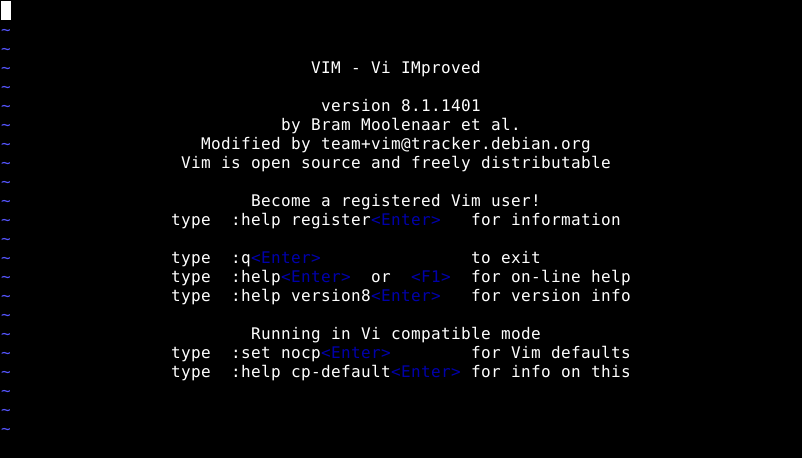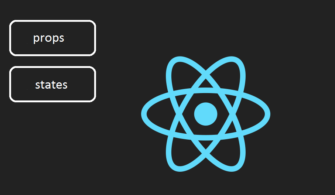vi Nasıl Kullanılır – 1 yazımızda vi ne olduğundan temel imleç hareketlerinden ve silme işlemlerinden bahsetmiştik. vi Nasıl Kullanılır – 2 yazımızda çıkış komutları, ekleme işlemlerini ve Kelimeler üzerinde yapılan işlemleri ele aldık. vi Nasıl Kullanılır – 3 yazımızda ise Satır üzerinde yapılan işlemleri ve Karakterleri bulma işlemlerini gerçekleştirdik. vi Nasıl Kullanılır – 4 yazımızda Eşleme, Pencere konumları, Konumları işaretleme, Bir satıra gitme, Metin blokları ve Arama işlemlerini gerçekleştirdik. Son olarak vi Nasıl Kullanılır – 5 yazımızda metin kesme işlemleri, numaralandırma ve numaranlandırılmış tamponlar işlemlerini gerçekleştirdik. Bu yazımıza geçmeden önce eğer daha önce bu yazılarımızı okumadıysanız buradaki yazının daha faydalı olması açısından daha önceki yazıları okumanızı tavsiye ediyorum.
vi Nasıl kullanılır serisinin bu yazısında isimlendirilmiş tamponlar kullanarak kopyaladığımız veya kesmiş olduğumuz metnin kendi belirlediğimiz bir karakter ismiyle nasıl tampon oluşturacağımızı anlatacağız. Ardından Çıkış yapmadan kaydetme işlemlerini ele alacağız. Son olarak ise Dosyalar arası yapıştırma işlemlerini ele alacağız. Yani bir dosyayı düzenliyorken farklı bir dosya üzerinde kopyalamış veya kestiğimiz bir metni tampona atıp farklı bir dosyaya bu tampondaki veriyi yazdırabileceğiz.
Bu yazıda yapacaklarımızı maddelenmiş listeler halinde toparlayacak olursak kazanımlarımız şu başlıklar olacaktır.
- İsimlendirilmiş Tamponlar
- Pratik-1
- Pratik-2
- Çıkış Yapmadan Kaydetme
- Pratik-3
- Dosyalar Arası Yapıştırma
- Pratik-4
- Pratik-5
- Pratik-6
İsimlendirilmiş Tamponlar
vi isimlendirilmemiş ve numaralandırılmış tamponları otomatik olarak size sağlar. Siz kendi tamponlarınızı a-z’ye isimlendirerek tampon oluşturabilirsiniz.
“aDELETE : Metni siler ve a tamponuna atar.
“aYANK : Metni kopyalar ve a tamponuna atar.
“aPASTE : a tamponundaki metni yapıştırır.
Pratik-1:
- “Tutorials” satırına “h,j,k,l” yön tuşlarını kullanarak geliniz ve “aD komutu ile metni keserek a tamponuna atınız. “aP komutunu kullanarak a tamponunda yer alan metni yapıştırınız.
- “Relational Database Management Systems” satırına geliniz ve “bY komutu ile metni kopyalayarak b tamponuna atınız. “bP komutunu kullanarak b tamponunda yer alan metni yapıştırınız.
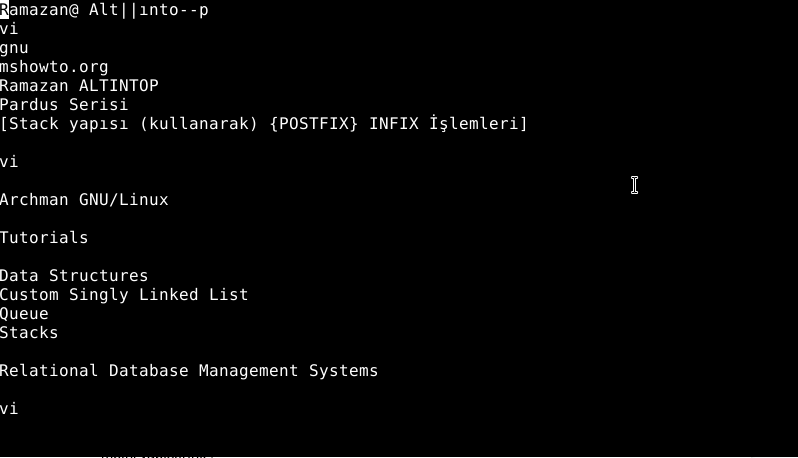
Resim-1
Pratik-2
- “Data Structures” satırına “h,j,k,l” yön tuşlarını kullanarak geliniz ve “ay4y komutunu kullanarak 4 satırı kopyalayıp a tamponuna atınız.
- “ap komutunu kullanarak imleçten sonra a tamponunu yapıştırma işlemini uygulayınız.
- “aP komutunu kullanarak imleçten önce a tamponunu yapıştırma işlemini uygulayınız.
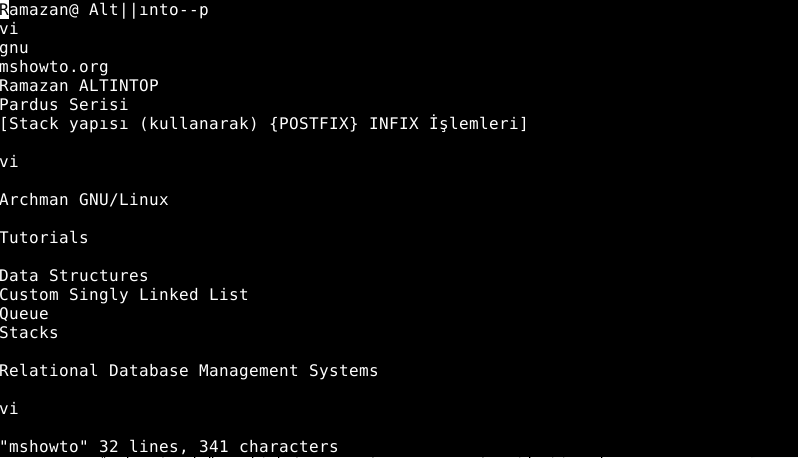
Resim-2
Çıkış Yapmadan Kaydetme
ZZ komutu ile kaydedip çıkış yapma işlemini gerçekleştiriyorduk.
:w komutu ile kaydetme işlemi yapılır ancak çıkış işlemi gerçekleşmez.
Pratik-3
- Boş bir satıra “h,j,k,l” yön tuşlarını kullanarak geliniz.
- “Multiprogramming” yazınız ve :w<ENTER> komutunu kullanarak dosyayı kaydedelim.
- :q<ENTER> komutunu kullanarak dosyadan çıkış yapalım.
- cat mshowto komutu ile :w<ENTER> komutunun çalıştığını gözlemleyelim.
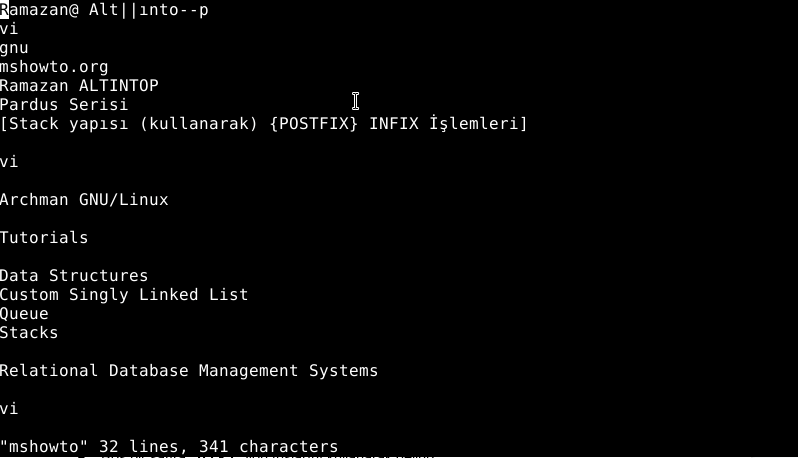
Resim-3
Dosyalar Arası Yapıştırma
:e DOSYA_ADI : vi ile bir dosya üzerindeyken başka bir dosyayı düzenlemek için kullanılır.
Pratik-4:
- Öncelikle yeni bir dosya oluşturalım
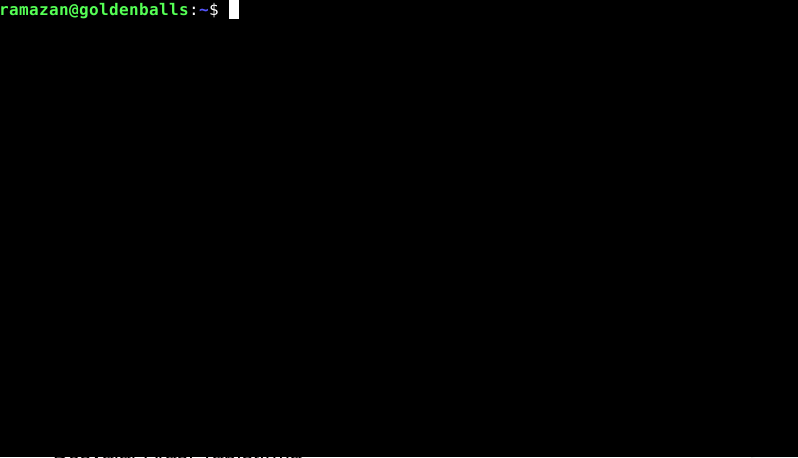
Resim-4
- Şimdi mshowto dosyamızı vi ile açalım ve aşağıdaki komutu kullanarak diğer dosyayı düzenleyelim.
- :e mshowto2
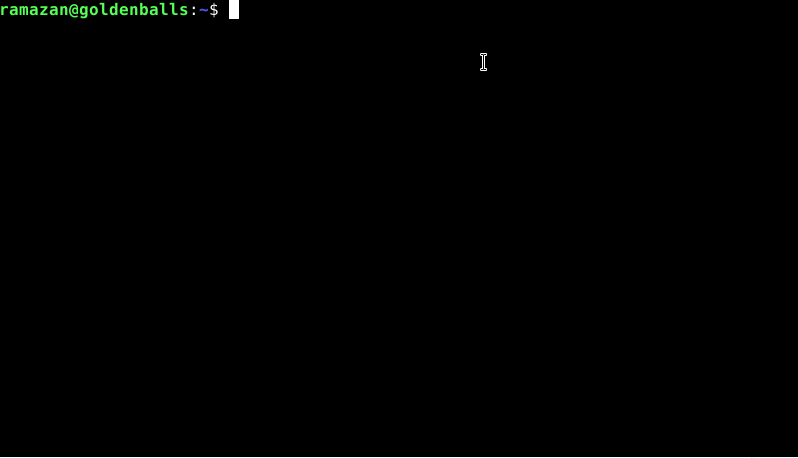
Resim-5
- “ay2y komutunu kullanarak 2 satırı kopyalayıp a tamponuna atalım.
- :e mshowto komutunu kullanarak mshowto dosyasına geçiş yapalım.
- “h,j,k,l” komutlarını kullanarak boş bir satıra gelelim ve “aP komutunu kullanarak mshowto2 dosyasından kopyadığımız satırları mshowto dosyasına yapıştıralım.
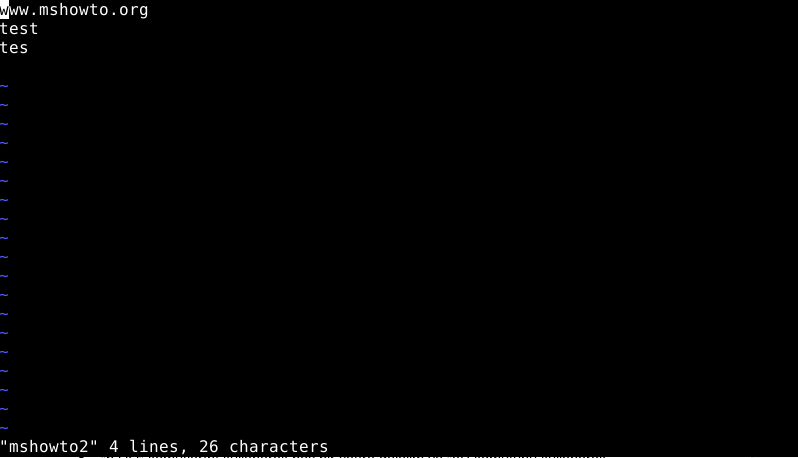
Resim-6
Bu konuyla ilgili sorularınızı linkini kullanarak ulaşacağınız forum sayfamızda sorabilirsiniz.
Referanslar
www.mshowto.org
TAGs: gnu, linux, open-source, debian-10-buster, pardus-19, vi, vim, gedit, gnu emacs, gnu vi, vi kullanım kılavuzu, vi nasıl kullanılır, vim, visual editor